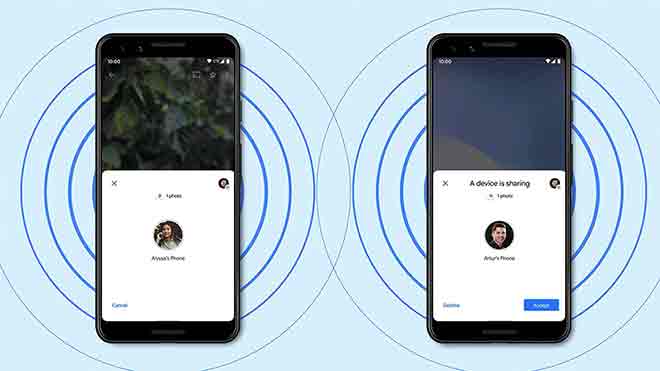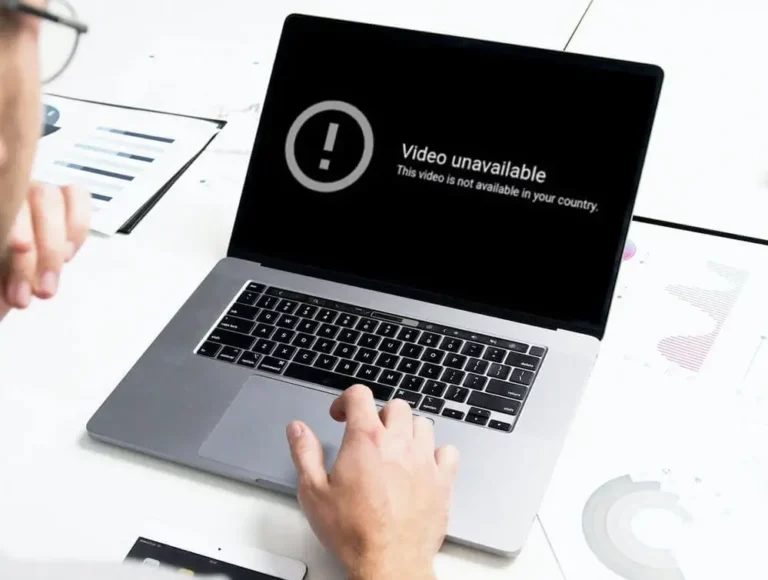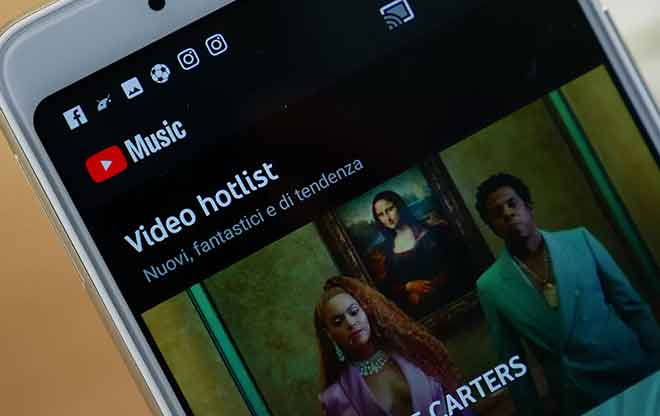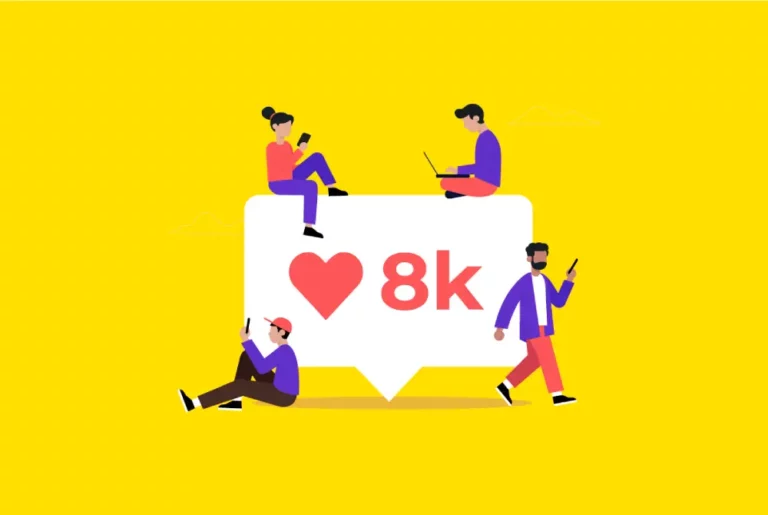Инстаграм не работает, как исправить
Instagram, теперь принадлежит социальным сетям Facebook, большую часть времени он работает нормально. Но во многих случаях это создает неожиданные проблемы и ошибки для пользователей. Некоторые пользователи часто жалуются, что Instagram не работает. В то время как другие говорят, что оно не загружается или что при попытке открыть приложение Instagram вылетает.
Эти проблемы с Instagram они могут выглядеть по-разному, но в большинстве случаев их решения похожи или одинаковы. Вот почему я сгруппировал их в небольшое практическое руководство. Почему не работает Instagram? Если это ваша проблема, наше руководство по Устранение неполадок в Instagram это может вам как-то помочь.
Прямо сейчас нам нужно сосредоточиться на некоторых полезных советах и приемах на случай сбоя Instagram или если у вас возникнут проблемы с Instagram. Посмотрим, что делать, если Инстаграм не открывается.
Инстаграм не работает, что делать
Программы для Windows, мобильные приложения, игры - ВСЁ БЕСПЛАТНО, в нашем закрытом телеграмм канале - Подписывайтесь:)
1. Instagram не работает? Проверить статус выключения Instagram
Когда у вас возникают проблемы с Instagram и по какой-то причине вы не можете войти в приложение социальной сети, первое, что вы можете захотеть проверить, не работает ли Instagram.
Взгляните на Twitter-дескриптор Instagram
Когда Instagram не работает, вы можете проверить всю информацию, которую компания публикует на своих обрабатывать в Твиттере в Instagram. Судя по всему, это социальная сеть, к которой обращаются многие сервисы, такие как Netflix и другие, когда их платформа не работает.
Как и в случае с Netflix, я не смог найти ни одной выделенной страницы статуса сервера Instagram. Однако вы можете использовать DownDetector лучший сервис, чтобы узнать, если Instagram просто не работает для вас или это общая проблема приложения.
2. Instagram не обновляет ленты
Если вы считаете, что проблема на стороне сервера, также подумайте о том, чтобы проверить свое интернет-соединение. Проверить, есть ли проблемы с сетью Wi-Fi о кон я Сотовая данных вы подключены к. Может быть, проблема с интернет-провайдером и интернет может работать некорректно.
2. Почему у меня возникают проблемы с Instagram на моем телефоне Android?
Что касается мобильных устройств, приложение Instagram доступно для обоих устройств. Android тот iOS (кроме iPad). Но проблемы могут возникнуть не по приглашению для них обоих. Действия по устранению этих проблем в Instagram могут быть разными.
Убедитесь, что в приложении Instagram установлена последняя версия.
- Начните устранение неполадок Instagram, убедившись, что вы используете обновленное приложение Instagram, обновите Instagram.
- Кроме того, подумайте о перезагрузке устройства, если у вас возникли проблемы с Instagram, так как таким образом вы можете легко исправить проблемы Instagram. Начать сначала Android е iPhone.
- Теперь, если вы используете последнюю версию и Instagram продолжает вылетать на вашем телефоне, вы можете подумать о восстановить инстаграм. Таким образом, вам не придется переустанавливать приложение. На Android перейдите в «Настройки»> «Приложения и уведомления»> «Нажмите на Instagram»> «Перейдите в хранилище»> «Нажмите« Очистить память »и« Очистить кеш ».
3. Почему Instagram не работает на моем iPhone?
Та же история продолжается для iPhone, когда Instagram не работает, перезагрузите телефон и обновите приложение до последней версии.
Теперь, если вы хотите восстановить приложение Instagram на свой iPhone, к сожалению, вы не можете сделать это для приложения Instagram. Затем вам нужно будет удалить, а затем переустановить приложение, чтобы удалить его данные с вашего устройства. Этот метод устранит проблемы, из-за которых Instagram продолжает давать сбой или не загружает новые данные на ваш телефон.
4. Почему на моем компьютере не работает Instagram?
Как вы знаете, Instagram также доступен в виде веб-сайта, если вы хотите использовать его на своем ПК. Если Instagram не загружается должным образом, перейдите в настройки браузера и очищает данные просмотра, такие как файлы cookie и кеш.
5. У меня другие проблемы с Instagram.
1. Я вижу ошибку «Вы не можете подписаться на других людей» в Instagram.
Если вы не бот, большинство людей, которые регистрируются в Instagram, хотят иметь сотни тысяч подписчиков. Если вы видите ошибку «Вы не можете подписаться на других людей» в Instagram, вероятно, у вас закончились люди, на которых вы можете подписаться.
На данный момент в Instagram можно подписаться не более чем на 7500 человек по правилам, установленным компанией. Итак, если вы хотите подписаться на новых людей, вам нужно будет отписаться от тех, с кем вы в настоящее время не общаетесь.
2. Я хочу знать, когда другие в сети.
Так же, как Facebook и WhatsApp, Instagram может сообщить вам, когда ваши друзья в последний раз были в сети. Эта информация доступна на странице чата конкретного друга.
Если вы не видите их последний статус входа в систему, возможно, вы отключили эту функцию в приложении Instagram. Перейдите в Настройки Instagram> Конфиденциальность> Статус активности. Включите переключатель с надписью «Показать статус активности».
3. Я не могу оставить комментарий в Instagram.
Вы также можете получить сообщение об ошибке при попытке опубликовать комментарий в Instagram. Если это так, сначала убедитесь, что вам не нужно сталкиваться с техническими проблемами, упомянутыми выше.
После этого, если Instagram не позволяет вам публиковать комментарии, убедитесь, что вы не добавили в свой комментарий более 5 упоминаний и 30 хэштегов. Если число превысит, вы увидите сообщение об ошибке Instagram.
4. Я не могу удалить комментарии в Instagram.
Мы публикуем всевозможные вещи в социальных сетях и часто не думаем дважды, прежде чем нажать кнопку отправки. Публикация неловких или уничижительных комментариев, безусловно, одна из них. Если по какой-то причине вы не можете удалить свой комментарий в Instagram, сначала проверьте подключение к Интернету.
Если нет, попробуйте снова открыть приложение. Возможно, комментарий уже был удален на серверах Instagram, поэтому дальнейшие попытки с вашей стороны он не принимает.
Как делать с инстаграмом
1. Как установить Instagram
Большинство приложений регулярно выпускают исправления ошибок, и Instagram не исключение. Откройте Play Store и нажмите «Меню», чтобы выбрать «Мои приложения и игры». Проверьте, есть ли обновления для Instagram, особенно если вы участвуете в программе бета-тестирования Instagram. Если есть, примените обновление, откройте Instagram и проверьте, продолжает ли приложение сбой или не загружается. Если обновление приложения не работает, его необходимо переустановить. Перед этим убедитесь, что вы удалили все данные приложения.
2. Удалите кеш и данные Instagram.
Старые данные и кеш могут нарушить работу и поведение приложения. Удаление этих файлов не повлияет на приложение. Вам нужно будет снова войти в систему.
- Откройте «Настройки» и нажмите «Управление приложениями», найдите и откройте Instagram.
- Нажмите «Очистить данные» внизу и выберите «Очистить все данные» и «Очистить оба».
- Вернитесь, войдите в Instagram и дважды проверьте.
3. Разрешения Instagram aap
Вернитесь туда, где вы очистили кеш, и вы увидите разрешения приложения. Коснитесь их один раз, чтобы убедиться, что сервисы, которые вы хотите использовать с приложением Instagram, получили необходимые разрешения. Если вы вернетесь назад, вы также увидите Другие разрешения. Опять же, убедитесь, что необходимые разрешения включены.
4. Проблемы с сетью передачи данных или Wi-Fi.
Вы проверили свой тарифный план на передачу данных? Может у вас закончились данные? Подключитесь к сети Wi-Fi, чтобы проверить, нормально ли работает Instagram. Также возможно, что возникла проблема с сетью. Спросите друга в другой сети и узнайте, сможет ли он получить доступ к Instagram.
- Откройте «Настройки» и в разделе «Дополнительно» нажмите «Сбросить настройки Wi-Fi, сотовой связи и Bluetooth».
- Если вы используете iPhone или iPad, откройте «Настройки» и в разделе «Общие» нажмите «Сброс».
- Нажмите «Сбросить настройки сети» и больше ничего не нажимайте.
Обратите внимание, что вам нужно будет повторно подключиться ко всем сохраненным сетям Wi-Fi, введя пароли. Так что не забудьте записать их где-нибудь, прежде чем начать.
Итак, ребята, это были некоторые из проблем с Instagram, с которыми люди могут время от времени сталкиваться. Мы продолжим обновлять эту статью, добавляя дополнительные проблемы и их исправления, поэтому, пожалуйста, не стесняйтесь перечитывать ее в будущем, если Instagam не работает.
Программы для Windows, мобильные приложения, игры - ВСЁ БЕСПЛАТНО, в нашем закрытом телеграмм канале - Подписывайтесь:)